6 moduri de a șterge o lucrare de imprimare blocată în Windows 10
Publicat: 2019-05-09
Anulați sau ștergeți o lucrare de imprimare blocată în Windows 10: Lucrarea de imprimare în Windows 10 poate fi foarte solicitantă. Imprimantele se pot dovedi cu adevărat frustrante, deoarece uneori coada de imprimare se blochează între ele și nu există nicio modalitate de a anula sau de a șterge lucrarea de imprimare din coadă. Pentru a face coada de printare să funcționeze și a începe să imprimați documentele din nou, metodele explicate mai jos pot fi foarte utile în Windows 10.

Cuprins
- 6 moduri de a șterge o lucrare de imprimare blocată în Windows 10
- Metoda 1: Ștergeți manual coada de imprimare
- Metoda 2: Anulați lucrarea de imprimare blocată folosind promptul de comandă (CMD)
- Metoda 3: Ștergeți lucrarea de imprimare blocată folosind services.msc
- Metoda 4: Ștergeți lucrarea de imprimare blocată utilizând Dispozitive și imprimante
- Metoda 5: Eliminați lucrarea de imprimare blocată prin actualizarea driverului imprimantei
- Metoda 6: Reinstalați driverele de imprimantă
6 moduri de a șterge o lucrare de imprimare blocată în Windows 10
Asigurați-vă că ați creat un punct de restaurare în cazul în care ceva nu merge bine.
Metoda 1: Ștergeți manual coada de imprimare
Linia de comandă poate fi folosită pentru a opri și a porni spooler-ul de imprimare, care poate elimina lucrarea de imprimare blocată. Pentru a efectua procesul, trebuie urmați următorii pași:
1. Faceți clic pe butonul Start sau apăsați tasta Windows.
2.Tastați Command Prompt în Căutare.
3. Faceți clic dreapta pe Command Prompt și selectați Run as Administrator .
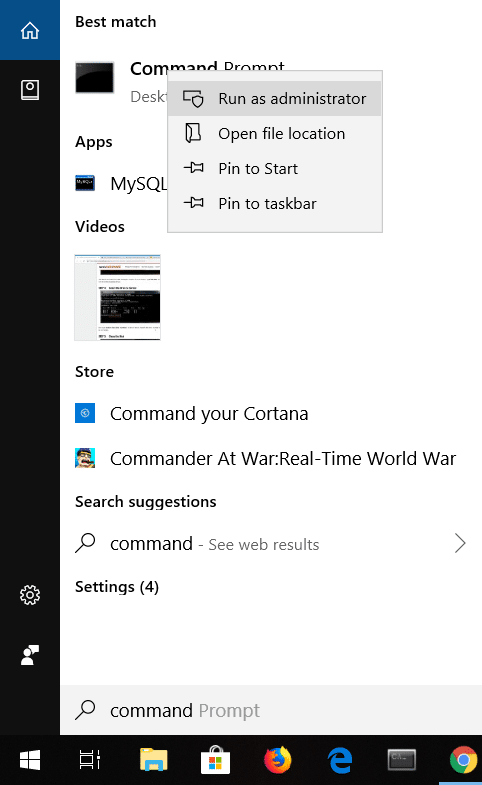
4. Se va deschide o nouă fereastră de Command Prompt, tastați net stop spooler și apoi apăsați Enter pe tastatură.

5.Deschideți File Explorer pe sistemul dvs. din meniul Start, desktop sau bara de instrumente, alternativ puteți apăsa tasta Windows + E .
6.Găsiți bara de adrese în fereastra de explorare a fișierelor și tastați C:\Windows\System32\Spool\Printers și apăsați Enter pe tastatură.
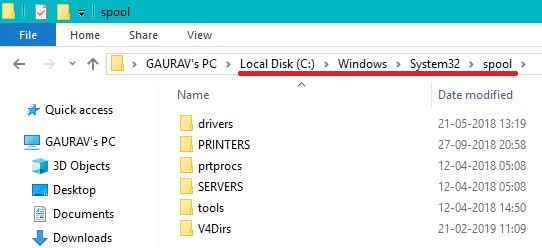
7. Se va deschide un nou folder, selectați toate fișierele din acel folder apăsând Ctrl și A apoi apăsând tasta ștergere de pe tastatură.
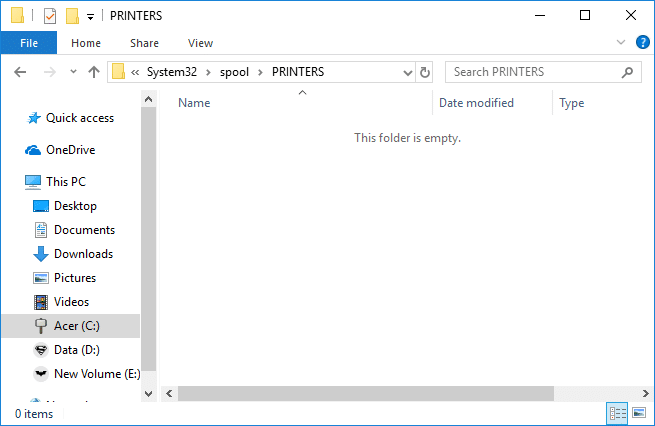
8. Închideți folderul și reveniți la Command Prompt, apoi tastați net start spooler și apăsați Enter pe tastatură.
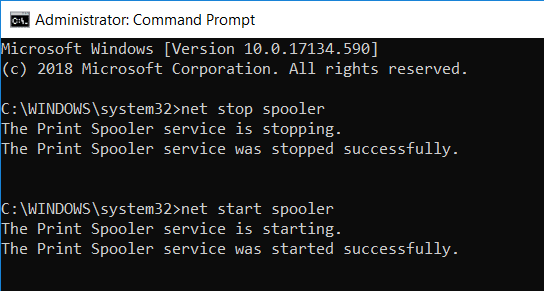
9. Acesta este modul în care puteți face ca lucrarea de imprimare blocată să funcționeze corect.
Metoda 2: Anulați lucrarea de imprimare blocată folosind promptul de comandă (CMD)
Linia de comandă poate fi folosită pentru a șterge conținutul folderului Imprimante, care poate elimina lucrarea de imprimare blocată. Aceasta este una dintre cele mai rapide moduri de a elimina lucrarea de imprimare blocată. Pentru a efectua procesul, trebuie urmați următorii pași.
1.Apăsați tasta Windows + X apoi selectați Command Prompt (Admin).
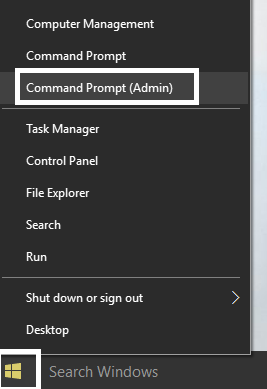
2. Tastați următoarea comandă în cmd și apăsați Enter:
spooler de oprire a plasei din %systemroot%\System32\spool\printers\* /Q /F /S net start spooler
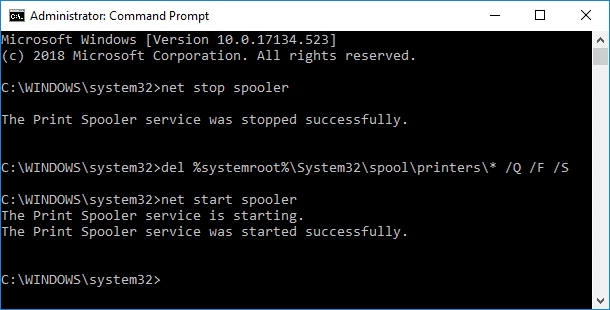
3.Acest lucru va anula sau șterge cu succes o lucrare de imprimare blocată în Windows 10.
Metoda 3: Ștergeți lucrarea de imprimare blocată folosind services.msc
1. Apăsați tasta Windows + R pentru a deschide caseta de dialog Run, apoi tastați services.msc și apăsați Enter.
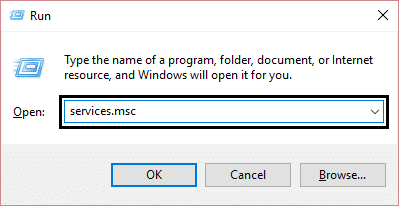
2. În fereastra de servicii, faceți clic dreapta pe serviciul Print Spooler și selectați „ Oprire ”. Pentru a efectua acest lucru, trebuie să fiți autentificat ca modul Administrator.
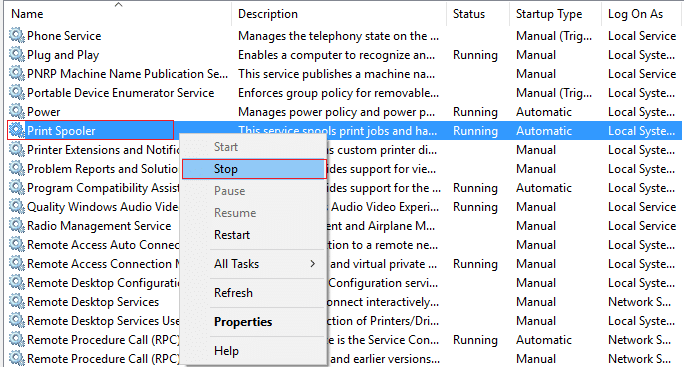
3.Deschideți File Explorer pe sistemul dvs. din meniul Start, desktop sau bara de instrumente, puteți apăsa și tasta Windows + E .
4.Găsiți bara de adrese în fereastra de explorare a fișierelor și tastați C:\Windows\System32\Spool\Printers și apăsați Enter pe tastatură.
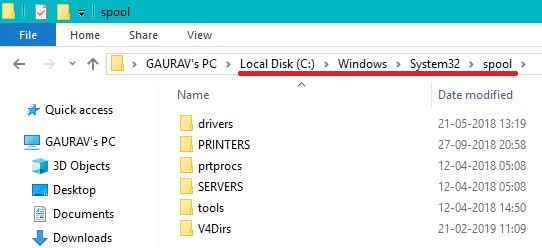
5. Se va deschide un nou folder, selectați toate fișierele din acel folder apăsând Ctrl și A apoi apăsând tasta ștergere de pe tastatură.
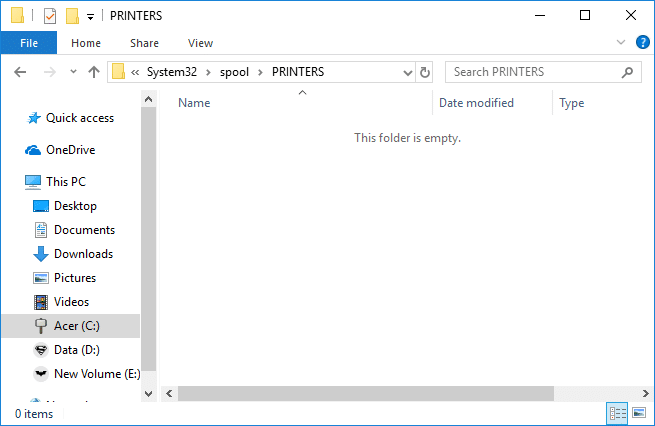
6. Închideți folderul reveniți la fereastra de servicii și selectați din nou serviciul Print Spooler , faceți clic dreapta pe el și selectați Start .
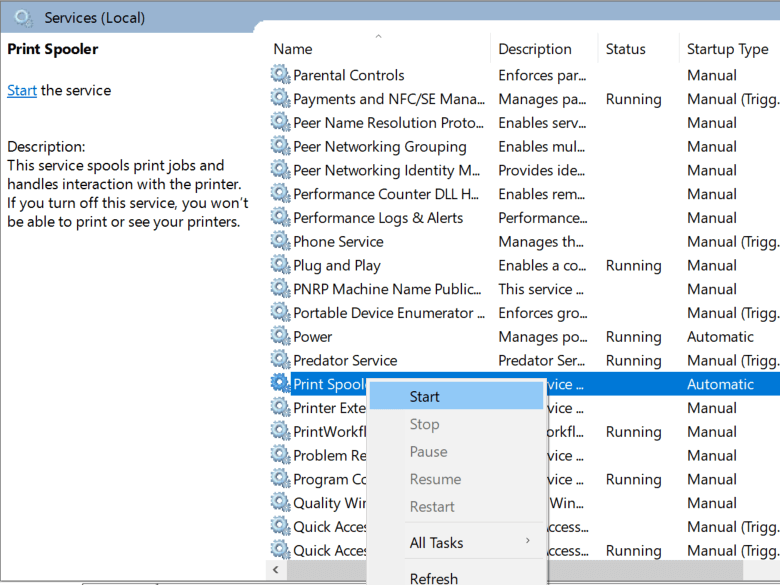
Această metodă va anula sau șterge cu succes o lucrare de imprimare blocată în Windows 10 , dar dacă tot ați rămas blocat, urmați următoarea metodă.
Metoda 4: Ștergeți lucrarea de imprimare blocată utilizând Dispozitive și imprimante
Dacă ștergerea spoolerului și repornirea lui nu funcționează și încă rămâneți blocat cu lucrarea de imprimare, atunci puteți identifica documentul care este blocat și îl puteți clarifica. Uneori, un singur document creează întreaga problemă. Un document care nu poate fi tipărit va bloca întreaga coadă. De asemenea, uneori ar putea fi necesar să anulați toate documentele de tipărire și apoi să le redirecționați la imprimare. Pentru a anula sau reporni procesul de tipărire a unui document, puteți urma acești pași.
1.Apăsați tasta Windows pentru a afișa căutarea, apoi tastați Control și faceți clic pe Panoul de control.
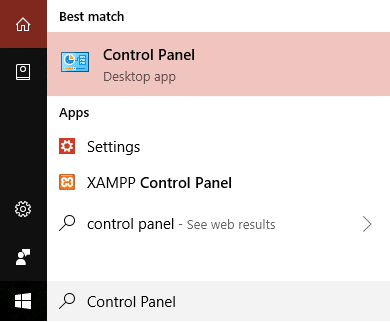
2. Faceți clic pe Hardware și sunet, apoi pe Dispozitive și imprimante .
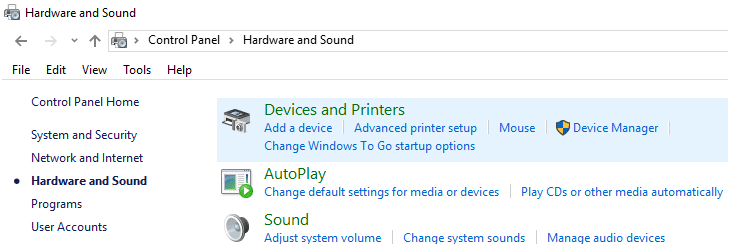

3. În fereastra nouă, puteți vedea toate imprimantele care sunt conectate la computer.
4. Faceți clic dreapta pe imprimanta care este blocată și selectați Vedeți ce se imprimă .
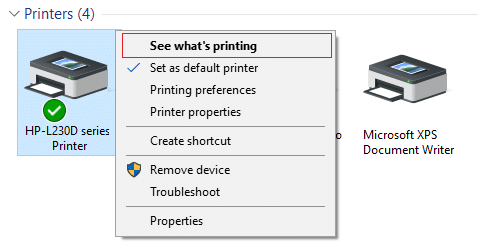
5. În fereastra nouă, va fi prezentă o listă cu toate documentele care sunt prezente în coadă.
6.Selectați primul document din listă, apoi faceți clic dreapta pe el și selectați Restart din listă.
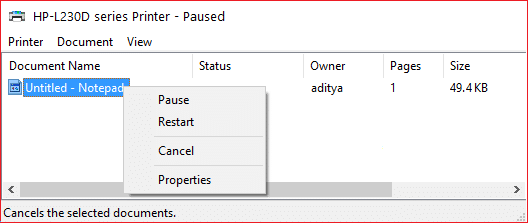
7.Dacă imprimanta face zgomot și începe să funcționeze, atunci ați terminat.
8.Dacă imprimanta este încă blocată, faceți din nou clic dreapta pe document și selectați Anulare.
9. Dacă problema persistă, în fereastra imprimantei faceți clic pe Printer și selectați Cancel All Documents .
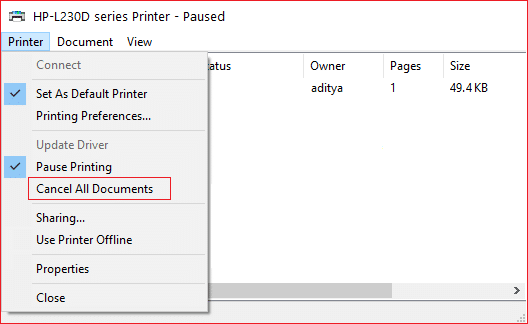
După aceasta, toate documentele din coada de imprimare ar trebui să dispară și puteți da din nou o comandă imprimantei și ar trebui să funcționeze bine.
Metoda 5: Eliminați lucrarea de imprimare blocată prin actualizarea driverului imprimantei
Dacă ștergerea spoolerului și anularea sau repornirea documentului din coada de imprimare nu funcționează, atunci puteți încerca să actualizați driverul imprimantei pentru a șterge o lucrare de imprimare blocată în Windows 10. Pentru a actualiza driverul, urmați acești pași.
1.Apăsați tasta Windows + X apoi selectați Manager dispozitive.
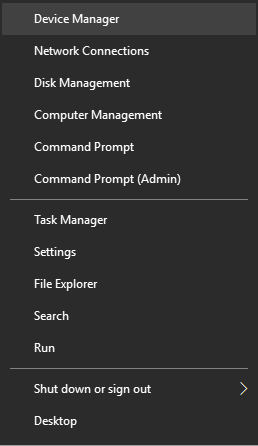
2.Extindeți Cozile de imprimare, apoi selectați imprimanta pentru care doriți să actualizați driverele.
3. Faceți clic dreapta pe imprimanta selectată și selectați Actualizare driver.
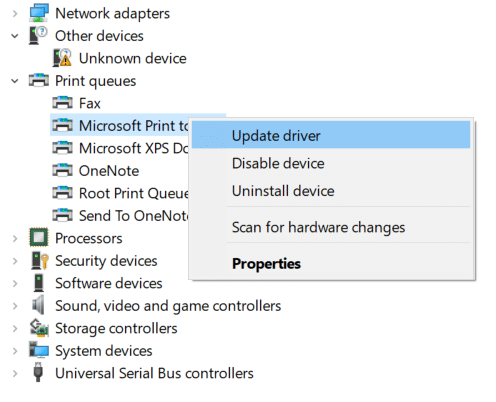
4.Selectați Căutare automată pentru software-ul de driver actualizat.
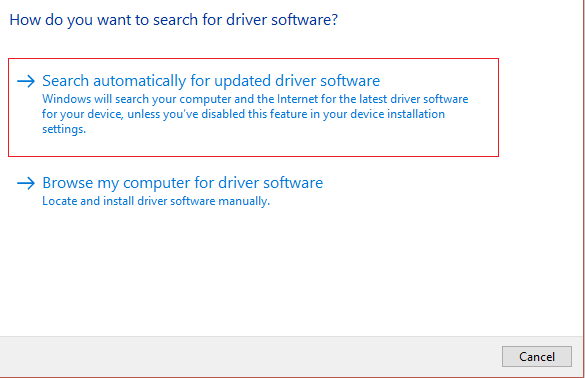
5.Windows va instala automat cele mai recente drivere disponibile pentru imprimanta dvs.
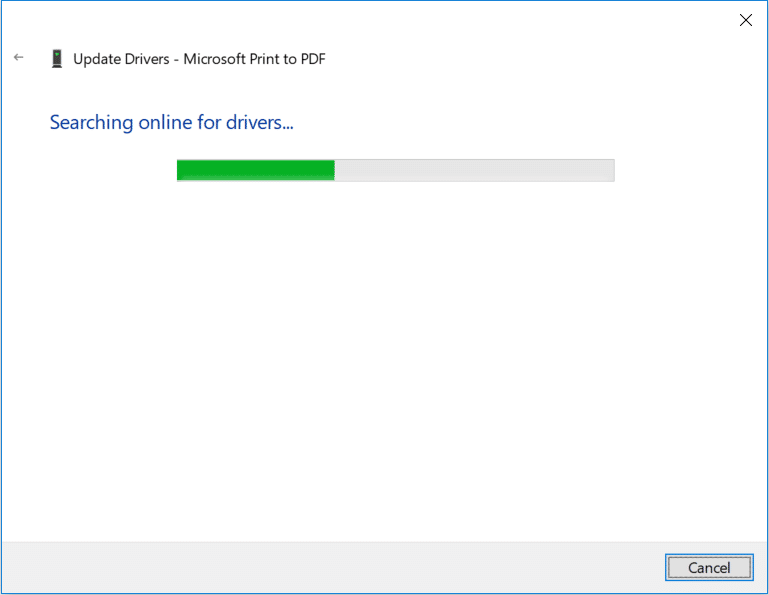
Instalați manual cele mai recente drivere de imprimantă
1.Apăsați tasta Windows + R, apoi tastați „ services.msc ” și apăsați Enter.
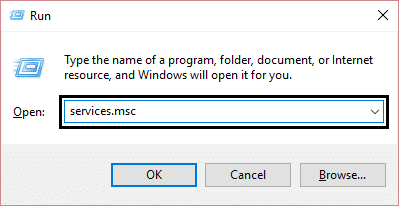
2.Găsiți serviciul Print Spooler, apoi faceți clic dreapta pe el și selectați Stop.
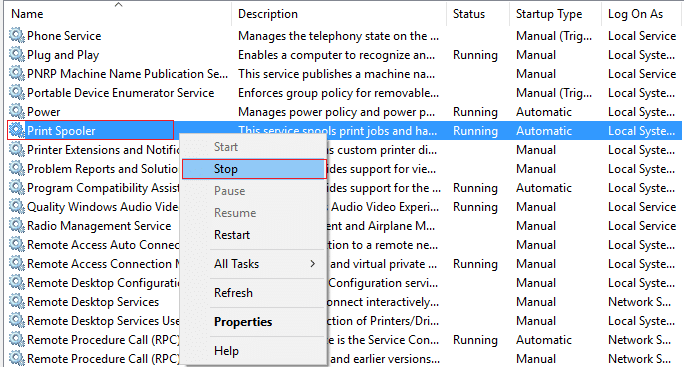
3.Apăsați din nou tasta Windows + R, apoi tastați printui.exe /s /t2 și apăsați Enter.
4. În fereastra Printer Server Properties , căutați imprimanta care cauzează această problemă.
5. În continuare, scoateți imprimanta și când vi se cere confirmarea pentru a elimina și driverul, selectați da.
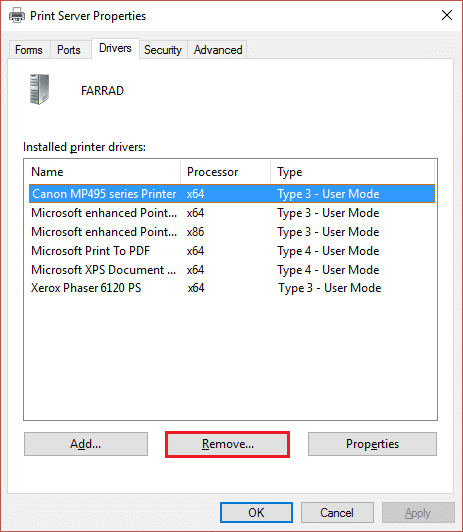
6. Acum mergeți din nou la services.msc și faceți clic dreapta pe Print Spooler și selectați Start.
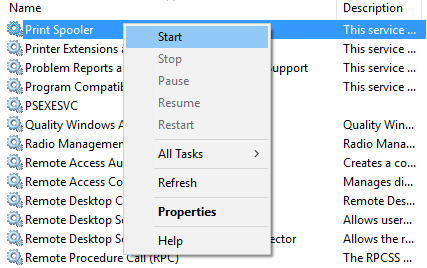
7. În continuare, navigați la site-ul web al producătorului de imprimante, descărcați și instalați cele mai recente drivere de imprimantă de pe site.
De exemplu , în cazul în care aveți o imprimantă HP, trebuie să vizitați pagina Descărcări de software și drivere HP. De unde puteți descărca cu ușurință cele mai recente drivere pentru imprimanta dvs. HP.
8.Dacă încă nu reușiți să anulați sau să eliminați o lucrare de imprimare blocată în Windows 10 , atunci puteți utiliza software-ul imprimantei livrat împreună cu imprimanta. De obicei, aceste utilitare pot detecta imprimanta în rețea și pot rezolva orice probleme care fac ca imprimanta să apară offline.
De exemplu, puteți utiliza HP Print and Scan Doctor pentru a remedia orice probleme legate de HP Printer.
Metoda 6: Reinstalați driverele de imprimantă
1.Apăsați tasta Windows + R, apoi tastați control printers și apăsați Enter pentru a deschide Devices and Printers.
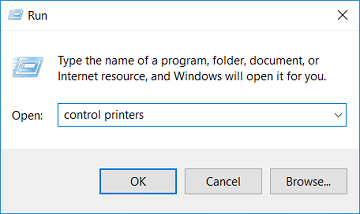
2. Faceți clic dreapta pe imprimantă și selectați „ Eliminare dispozitiv ” din meniul contextual.
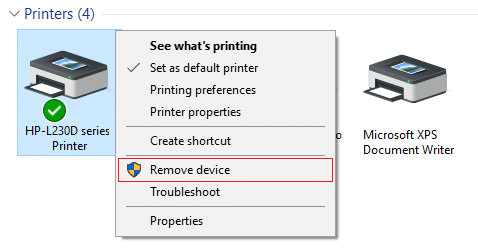
3. Când apare caseta de dialog de confirmare , faceți clic pe Da.
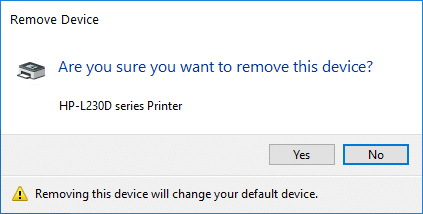
4.După ce dispozitivul este îndepărtat cu succes, descărcați cele mai recente drivere de pe site-ul web al producătorului imprimantei .
5. Apoi reporniți computerul și odată ce sistemul repornește, apăsați tasta Windows + R, apoi tastați control printers și apăsați Enter.
Notă: Asigurați-vă că imprimanta este conectată la computer prin USB, ethernet sau wireless.
6. Faceți clic pe butonul „ Adăugați o imprimantă ” din fereastra Dispozitiv și imprimante.
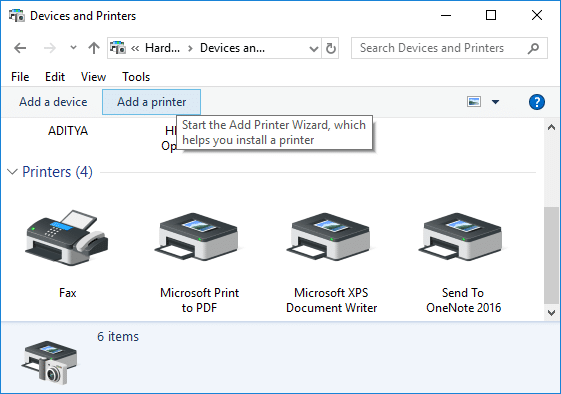
7.Windows va detecta automat imprimanta, selectați-vă imprimanta și faceți clic pe Următorul.
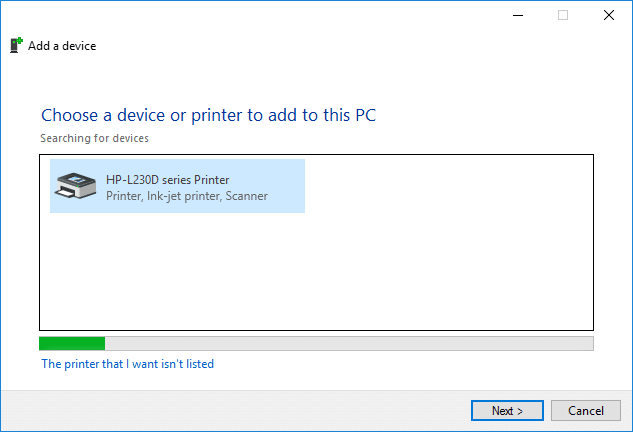
8. Setați imprimanta ca implicită și faceți clic pe Finish.
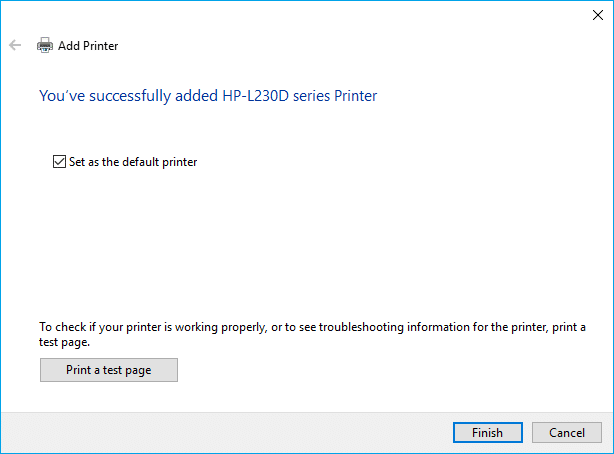
Acesta este modul în care puteți actualiza driverul și după aceasta, puteți încerca să imprimați documentele încă o dată.
Recomandat:
- Cum să eliminați programele malware de pe computer în Windows 10
- Setați imaginea zilnică Bing ca fundal pe Windows 10
- Restaurați pictogramele vechi de pe desktop în Windows 10
- Remediați bara de spațiu care nu funcționează pe Windows 10
Sper că acest articol a fost util și că acum puteți anula sau șterge cu ușurință o lucrare de imprimare blocată în Windows 10 , dar dacă mai aveți întrebări cu privire la acest ghid, nu ezitați să le întrebați în secțiunea de comentarii.
